Win7系统电脑待机时断网怎么办?有些用户可能会开机放着下载文件,但是如果系统进入待机的话,可能网络就断了,那么如何设置电脑待机不断网呢?本文就给大家介绍设置Win7系统电脑待机不断网的操作方法。
解决方法:
1、在运行中键入regedit.exe,然后回车,打开注册表编辑器;如图所示:
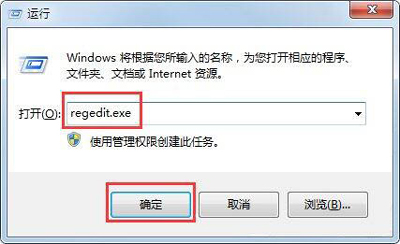
2、依次进入HKEY_LOCAL_MACHINE/SYSTEM/CurrentControlSet/Control/SessionManager/Power;如图所示:
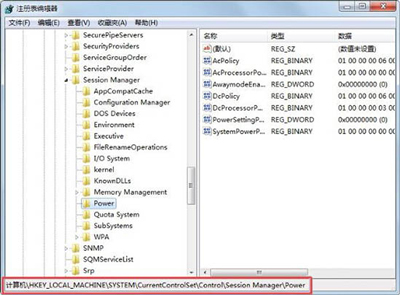
3、在右侧窗口空白处单击鼠标右键,新建一个“DWORD32位”的值,并命名为“AwayModeEnabled”,双击给该键值,并赋值为“1”(16进制);如图所示:
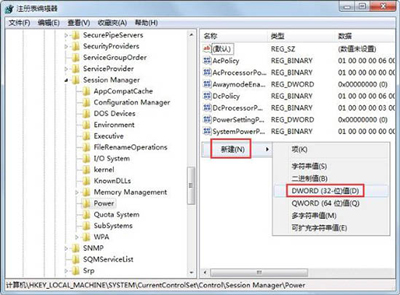
4、修改好后退出,如果要删除此模式,将新建的值删除即可。

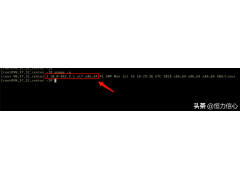


![RedHat服务器上[Errno 5] OSError: [Errno 2]的解决方法](https://img.pc-daily.com/uploads/allimg/4752/11135115c-0-lp.png)

